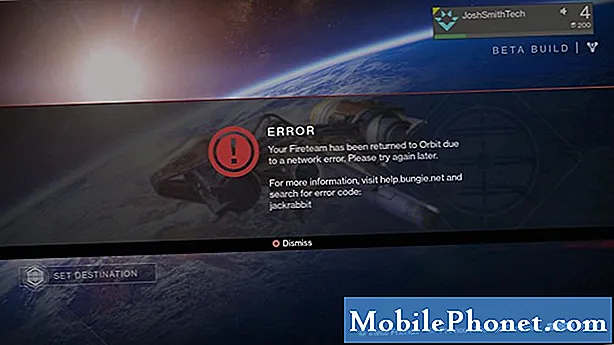เนื้อหา
Samsung Galaxy Note 8 ยังคงเป็นโทรศัพท์ที่ยอดเยี่ยมที่มีความรักมากมายแม้ว่ามันจะอายุเกือบสองปี แต่มันก็ไม่สมบูรณ์แบบ และในขณะนี้เมื่อเรามีอายุมากขึ้นเราจะเริ่มเห็นข้อร้องเรียนที่มากขึ้นเกี่ยวกับปัญหา Galaxy Note 8
ไม่ว่าจะเป็นปัญหาจากการอัปเดต Android Pie ของ Galaxy Note 8 ล่าสุดประสิทธิภาพที่ไม่ดีข้อบกพร่องจากรุ่นเบต้าอัปเดตปัญหาหรือแม้กระทั่งการร้องเรียนเรื่องอายุการใช้งานแบตเตอรี่ ในใจทั้งหมดนี้คือรายการปัญหาทั่วไปและวิธีแก้ไขปัญหา

วิธีแก้ไขปัญหา Pie Android Galaxy Note 8
อย่างแรกเลยการอัพเดท Galaxy Note 8 Pie มาถึงแล้ว! และในขณะที่ซอฟต์แวร์ One UI ใหม่ของ Samsung นั้นยอดเยี่ยมและเต็มไปด้วยคุณสมบัติ Android 9 Pie คุณอาจพบปัญหาหนึ่งหรือสองอย่าง ข้อร้องเรียนที่น่าสังเกตมากที่สุดคือ Sprint Galaxy Note 8 ไม่มี 4G LTE นี่เป็นปัญหาใหญ่และเรายังคงรอการอัปเดตรองจาก Sprint ตอนนี้ไม่มีการแก้ไขหากคุณมี Sprint นอกจากนี้ผู้ใช้ Note 8 คนอื่นกำลังเผชิญกับปัญหาเล็ก ๆ น้อย ๆ
ดังนั้นเราขอแนะนำให้ทำตามขั้นตอนเหล่านี้ก่อนที่คุณจะอัปเดต จากนั้นเราได้รวบรวมรายละเอียดปัญหาและคำแนะนำในการแก้ไขปัญหา Galaxy Note 8 Android Pie วิธีนี้จะช่วยคุณในการแก้ปัญหาที่เกี่ยวข้องกับพายโดยเฉพาะ มิฉะนั้นอ่านต่อทุกอย่าง
วิธีแก้ไขแอป Galaxy Note 8 ที่ไม่เต็มหน้าจอ
ปัญหาที่เรายังเห็นผู้ใช้บ่นคือแอพไม่เต็มหน้าจอ โดยทั่วไปแอปจะไม่ใช้หน้าจอ 6.3 นิ้วแบบเต็ม นั่นเป็นเพราะอุปกรณ์ล่าสุดของ Samsung มีหน้าจอที่ยาวและผอม สิ่งนี้ช่วยให้พวกเขาถือและใช้งานได้ง่ายขึ้น แต่แอพบางตัวไม่เต็มหน้าจอและมีแถบสีดำที่ด้านบนและด้านล่างคล้ายกับแถบสีดำบนทีวีจอกว้าง
แอพและเกมส่วนใหญ่ปรับขนาดให้พอดีกับหน้าจอ แต่ถ้าไม่ขอบใจก็มีวิธีแก้ไขที่ง่ายและรวดเร็ว

- ดึงแถบการแจ้งเตือนลงและมุ่งหน้าไปที่การตั้งค่า (ไอคอนรูปเฟืองใกล้ด้านบนขวา)
- แตะที่แสดง
- เลือกตัวเลือกที่มีข้อความแอปแบบเต็มหน้าจอ
- ค้นหาแอปใด ๆ ที่ไม่ได้เน้นและเปิดโหมดเต็มหน้าจอเป็นเปิด
ตอนนี้มันจะปรับอัตราส่วนภาพเป็น 18.5: 9 ให้ถูกต้องโดยอัตโนมัติและเติมเนื้อหาที่แสดงทั้งหมดของคุณ หากแอพหรือเกมดูเต็มในโหมดเต็มหน้าจอเพียงแค่สลับมันกลับไปที่เมนูการตั้งค่าเดียวกันนั้น
อ่าน: 175 คำสั่ง Samsung Bixby Voice ที่เป็นประโยชน์
ณ จุดนี้แอพส่วนใหญ่รองรับความละเอียดหน้าจอใหม่นี้ สิ่งที่ไม่น่าจะได้รับการอัปเดตในไม่ช้า
วิธีการแก้ไขปัญหาเครื่องสแกนลายนิ้วมือ Galaxy Note 8
ไม่ว่าคุณจะได้รับข้อผิดพลาดในการพยายามปลดล็อกโทรศัพท์หรือเครื่องสแกนลายนิ้วมือไม่ทำงานเรามีเคล็ดลับ ไม่มีวิธีแก้ไขที่ตั้งอยู่ แต่เราสามารถมั่นใจได้ว่าคุณจะได้รับประสบการณ์ที่ดีที่สุดเมื่อใช้งาน เนื่องจากไม่มีปุ่มทางกายภาพที่บ้านเครื่องสแกนลายนิ้วมืออยู่ด้านหลังและเข้าถึงได้ยาก จากนั้นเมื่อคุณใส่เคสใน Galaxy Note 8 มันจะยิ่งยากขึ้น

นี่คือคำแนะนำในการตั้งค่าเครื่องสแกนลายนิ้วมือ Galaxy S8 อย่างถูกต้อง ขั้นตอนเดียวกันเหล่านั้นนำไปใช้กับ Galaxy Note 8 เราขอแนะนำให้เจ้าของลบงานพิมพ์ใด ๆ ที่บันทึกไว้และทำซ้ำโดยเฉพาะอย่างยิ่งหากคุณติดตั้งเคสหลังจากตั้งค่าสแกนเนอร์
ทำตามคำแนะนำในระหว่างการตั้งค่าและเปลี่ยนมุมทิศทางและการใช้ปลายนิ้วของคุณจะให้ผลลัพธ์ที่ดีที่สุด ประหยัดมากกว่าหนึ่งนิ้วหรือแม้แต่ใช้นิ้วเดียวกันสองครั้งเพื่ออัตราความสำเร็จที่ดีขึ้นเมื่อปลดล็อกโทรศัพท์
Galaxy Note 8 ปัญหาการค้างและไม่ตอบสนอง
คุณกำลังมีปัญหาที่ Galaxy Note 8 หยุดนิ่งหรือไม่ตอบสนองอย่างสมบูรณ์หรือไม่? ถ้าใช่คุณไม่ได้อยู่คนเดียว หัวข้อใหญ่ที่ฟอรัมชุมชนทางการของ Samsung แสดงให้ผู้ใช้รายงานถึงประสบการณ์ที่คล้ายกัน หมายเหตุ 8 อุปกรณ์แช่แข็งหรือรีบูตต่อไป เราได้ยินว่าสิ่งนี้เกิดขึ้นมากที่สุดในแอปผู้ติดต่อหรือผู้โทรออกขณะพยายามโทรออก
ถ้า Note 8 ของคุณค้างหรือไม่ตอบสนอง กดค้างไว้ ทั้ง ปุ่มเปิดปิดและปุ่มปรับระดับเสียง ในเวลาเดียวกันและ กดค้างไว้ประมาณ 7-8 วินาที. โทรศัพท์จะปิดรีบูตและเริ่มใหม่ นี่คือข้อมูลเพิ่มเติมสำหรับผู้ที่ต้องการ เราได้ยินการอัปเดตเป็น Android 8.0 Oreo แก้ไขปัญหาการแช่แข็งและประสบการณ์จะดียิ่งขึ้นบน Android Pie
วิธีการแก้ไขปัญหาเครื่องสแกนใบหน้าและม่านตา
โชคดีที่ Samsung มอบวิธีการที่หลากหลายในการรักษาความปลอดภัยหรือปลดล็อกอุปกรณ์เพื่อชดเชยตำแหน่งลายนิ้วมือที่ไม่ดี ผู้ที่จดจำใบหน้าและสแกนเนอร์ไอริส
สแกนเนอร์ไอริสใช้งานได้ดีจริง ๆ คุณสามารถสแกนดวงตาในเวลากลางคืนผ่านแว่นตาและในหลาย ๆ มุม อย่างไรก็ตามผลลัพธ์ของคุณอาจแตกต่างกันระหว่างการใช้งาน หากคุณมีปัญหาเราขอแนะนำให้ลบไอริสของคุณและบันทึกอีกครั้ง เปิดตาของคุณดีและกว้างในครั้งแรกจึงได้รับการอ่านที่ดีที่สุด

การจดจำใบหน้าถูกกระทบหรือพลาดโดยส่วนตัวไม่พูดถึงภาพที่สามารถปลดล็อคโทรศัพท์ของคุณ ดังนั้นให้ใช้ความระมัดระวังหากนี่เป็นวิธีการปลดล็อคเพียงอย่างเดียวของคุณ แทนที่จะใช้ใบหน้าของคุณเราขอแนะนำให้ตั้งค่าคุณสมบัติที่เรียกว่า Smart Lock วิธีนี้ใช้ตำแหน่งที่เชื่อถือได้ที่บ้านหรือที่ทำงานเสียงและอุปกรณ์เสริมบลูทู ธ ของคุณเพื่อปลดล็อก Galaxy Note 8 โดยอัตโนมัติ
อ่าน: 25 เคส Samsung Galaxy Note 8 ที่ดีที่สุด
เมื่อคุณอยู่ในสถานที่ที่เชื่อถือได้หรือเชื่อมต่อกับอุปกรณ์ที่เชื่อถือได้คุณจะไม่ต้องใช้วิธีการปลดล็อค ทันทีที่คุณออกหรือถอดการเชื่อมต่อวิธีล็อคหน้าจอจะเริ่มขึ้นหมายความว่าคุณต้องโต้ตอบกับลายนิ้วมือหรือสแกนเนอร์ Iris ให้น้อยที่สุด
มุ่งหน้าไปที่การตั้งค่า> ล็อคและความปลอดภัย> ล็อคอัจฉริยะ และเปิดใช้งาน จากนั้นปรับแต่งตำแหน่งและอุปกรณ์บลูทู ธ ของคุณเพื่อประสบการณ์ที่ดียิ่งขึ้น ยินดีต้อนรับคุณ
วิธีแก้ไขปุ่มลิ้นชัก App Galaxy Note 8 หายไป
Galaxy Note 8 ไม่มีปุ่มลิ้นชักแอปและเจ้าของบางรายรู้สึกหงุดหงิดที่พวกเขาไม่พบแอปที่ติดตั้งทั้งหมด นี่คือวิธีแก้ไขและทำให้เหมือนโทรศัพท์เครื่องเก่าของคุณ

นี่ไม่ใช่ปัญหา แต่เพียง Samsung เปลี่ยนวิธีที่เราโต้ตอบกับซอฟต์แวร์ใน Galaxy Note 8 เพียงแค่กวาดนิ้วขึ้นที่ใดก็ได้ที่ด้านล่างของหน้าจอเพื่อเปิดถาดแอปเพื่อเข้าถึงแอปทั้งหมดของคุณ
โชคดีที่มีวิธีการเปลี่ยนกลับเป็นวิธีปุ่มสีขาวแบบเก่าจากอุปกรณ์ที่ผ่านมา กดค้างไว้ บนพื้นที่ว่างบนหน้าจอของคุณ มันจะซูมออกไปยังหน้าแก้ไขและเลย์เอาต์รวมถึงแสดงวิดเจ็ตและตัวเลือกภาพพื้นหลัง แตะที่ปุ่มตั้งค่ารูปเฟือง. กดตัวเลือกถัดไปในการตั้งค่าที่มีข้อความ“ ปุ่มแอพ” และเลือก“แสดงปุ่มแอป”. ตอนนี้ทำเสร็จแล้วกลับไป คุณจะมีปุ่มที่คุ้นเคยที่ด้านล่างของหน้าจอเพื่อเปิดถาดแอป
วิธีแก้ไขปัญหา Galaxy Note 8 WiFi & GPS
ทุกครั้งที่มีการเปิดตัวโทรศัพท์เราจะเห็นรายงานเกี่ยวกับปัญหา WiFi เจ้าของ Galaxy Note 8 ได้กล่าวถึงประสิทธิภาพที่ไม่ดีการเชื่อมต่อลดลงและช้ากว่าความเร็วอินเทอร์เน็ตที่คาดไว้ นี่แทบไม่เคยมีปัญหากับตัวโทรศัพท์และมักจะเป็นอย่างอื่น
อ่าน: 10 สิ่งดี ๆ ที่ Galaxy Note 8 ทำได้
หากคุณใช้ Samsung SmartSwitch เพื่อถ่ายโอนทุกอย่างจากโทรศัพท์เครื่องเก่ารหัสผ่าน WiFi อาจถูกถ่ายโอนและเชื่อมต่อโดยอัตโนมัติ เป็นเรื่องดี แต่บางครั้งก็ทำให้เกิดปัญหาของคุณ
ผู้ที่ประสบปัญหา Galaxy Note 8 WiFi มีตัวเลือกน้อย ก่อนอื่นเราขอแนะนำให้คุณลืมเครือข่าย WiFi และป้อนรหัสผ่านบนโทรศัพท์อีกครั้ง ทำได้โดยไปที่ การตั้งค่า> การเชื่อมต่อ> WiFi. ผลักดันการเชื่อมต่ออินเทอร์เน็ตที่บ้านของคุณค้างไว้แล้วแตะ ลืมเครือข่าย ในป๊อปอัพ จากนั้นค้นหาการเชื่อมต่อ WiFi ค้นหาของคุณใส่รหัสผ่านและควรใช้งานได้ ดีกว่าให้รีเซ็ตเครือข่ายของคุณเป็นการตั้งค่าเริ่มต้น เราพบว่าการถอดปลั๊กไฟกับเราเตอร์เป็นเวลา 10+ วินาทีจะเป็นการเริ่มต้นใหม่และตอนนี้ Note 8 ของคุณควรจะเชื่อมต่อ
นอกจากนี้ผู้ใช้บางรายยังรู้สึกหงุดหงิดกับ GPS โดยเฉพาะในขณะที่ใช้ Google แผนที่ มากที่ Samsung และ Verizon ทั้งคู่ผลักดันการอัปเดตภายในหนึ่งหรือสองเดือนแรกหลังจากที่โทรศัพท์เปิดตัว ตอนนี้เกือบสองปีต่อมาเกือบทุกข้อผิดพลาดเล็ก ๆ ได้รับการแก้ไข ดังนั้นคุณไม่ควรประสบปัญหาเกี่ยวกับ GPS
วิธีแก้ไขปัญหาบลูทู ธ ของ Galaxy Note 8
น่าเสียดายที่เรายังคงเห็นข้อร้องเรียนเล็กน้อยเกี่ยวกับปัญหาบลูทู ธ นี่น่าจะเป็นปัญหาใหญ่ของตัว Android หรือความเข้ากันได้กับอุปกรณ์เสริมหรือเครื่องเสียงรถยนต์ของคุณ
มีรายงานบางต้นที่อ้างว่า Galaxy Note 8 ไม่เห็นอุปกรณ์บางอย่างหรือถ้าเป็นเช่นนั้นมันจะไม่เชื่อมต่อ บางครั้งการเชื่อมต่อไม่ดีและเสียงก็ถูกตัดออกเช่นกัน ปัญหาที่คล้ายกันปรากฏขึ้นสำหรับ Galaxy S9 แต่ Samsung แก้ไขด้วยการปรับปรุงซอฟต์แวร์ หากคุณประสบปัญหาลองเชื่อมต่อกับอุปกรณ์บลูทู ธ ของคุณใหม่หรือแสดงความคิดเห็นที่หน้าสนับสนุนผลิตภัณฑ์อย่างเป็นทางการของซัมซุง
ผู้ใช้ยังสามารถไปที่ การตั้งค่า> แอพ> และค้นหา“ บลูทู ธ ” และล้างแคช วิธีนี้จะลบการจับคู่ทั้งหมดซึ่งดูเหมือนว่าจะแก้ปัญหาสำหรับบางคน มิฉะนั้นให้รีสตาร์ท Galaxy Note 8 แล้วลองอีกครั้ง Note 8 มีบลูทู ธ 5.0 ดังนั้นระยะไกลเกิน 120 ฟุตแทนที่จะเป็น 30 ฟุตเหมือนโทรศัพท์รุ่นเก่าและควรเชื่อมต่อเร็วกว่าที่เคยเป็นมา นอกจากนี้รายงานการอัปเดตของ Oreo ได้แก้ไขบลูทู ธ บัสที่โดดเด่นบางส่วนและ Google ได้ปรับปรุงบลูทู ธ โดยรวมใน Android Pie
วิธีแก้ไขปัญหาประสิทธิภาพ Galaxy Note 8
Galaxy Note 8 ของ Samsung ยังคงเป็นโทรศัพท์ที่เร็วและทรงพลังซึ่งมีพลังงานมากมายและ RAM ขนาด 6GB แอพควรโหลดเร็วเกมทำงานราบรื่นและเพลิดเพลินไปกับประสิทธิภาพที่ยอดเยี่ยมที่สุด อย่างไรก็ตามหลังจากคุณได้ใช้เวลาสองสามเดือนและดาวน์โหลดแอปนับสิบคุณอาจสังเกตเห็นว่าประสิทธิภาพลดลง

การติดตั้งทั้งหมดสามารถเริ่มชะงักระบบเล็กน้อย แต่เราสามารถแก้ไขได้ ถอนการติดตั้งแอปที่คุณไม่ต้องการไอคอนแอพแบบกดแบบยาวและใส่แอปที่คุณไม่ค่อยใช้เพื่อ“ นอนหลับ” หรืออ่านเคล็ดลับเพิ่มเติม
อ่าน: วิธีเพิ่มความเร็ว Galaxy S8 ใน 3 ขั้นตอนง่าย ๆ
ก่อนอื่นให้ลองแนวทางของเราด้านบน นี่เป็นเคล็ดลับเล็กน้อยที่ทำงานกับอุปกรณ์ Android ใด ๆ เพื่อปรับปรุงประสิทธิภาพความเร็วและการตอบสนองโดยรวม อีกวิธีในการปรับปรุงประสิทธิภาพคือลดขนาดแอปที่ทำให้สิ้นเปลืองทรัพยากรและพลังงาน ปิดใช้งานแอป Briefing news หรือเปิด Bixby และยกเลิกการเลือกจำนวนแอพที่โต้ตอบกับมัน สิ่งเหล่านี้สามารถทำให้โทรศัพท์รู้สึกเร็วขึ้นและตอบสนองมากขึ้น
นอกจากนี้เข้าไปในลิ้นชักแอปและค้นหา“ Galaxy Apps” และอัปเดตแอป Samsung ทุกรุ่นที่นี่เพื่อประสบการณ์ที่ดีที่สุด ผู้ให้บริการบางเวอร์ชันอาจไม่มี Galaxy App store แต่โปรดจำไว้
วิธีแก้ไขความละเอียดหน้าจอ Galaxy Note 8
นี่ไม่ใช่“ ปัญหา” แต่เป็นเรื่องส่วนตัวมากกว่า Galaxy Note 8 มีหน้าจอขนาดใหญ่ 6.3 นิ้วพร้อมความละเอียด 2960 x 1440 Quad HD นั่นสูงเกือบเท่ากับ HDTV 4K และเป็นสิ่งที่ทำให้แอปเกมและภาพยนตร์ดูดี อย่างไรก็ตาม Samsung จะลดความละเอียด 1080p ลงไปกว่าเดิมเพื่อปรับปรุงประสิทธิภาพและอายุการใช้งานแบตเตอรี่
คุณอาจไม่สามารถบอกความแตกต่างระหว่าง 1080p และ Quad HD แต่จะสนุกกับการใช้งานแบตเตอรี่ได้นานขึ้น อย่างไรก็ตามหากคุณต้องการความละเอียด Quad-HD ที่คุณจ่ายไปนี่เป็นวิธีการเปลี่ยน
นำทางไปยังการตั้งค่า> จอแสดงผล> ความละเอียดหน้าจอ และเลื่อนไปทางขวาสุดเพื่อเต็มWQHD +และกดใช้
วิธีแก้ไขปัญหาสีของหน้าจอ Galaxy Note 8
ปัญหาเล็ก ๆ เกี่ยวกับการแสดงผลแบบโค้งโค้งมนและไม่มีขอบบน Galaxy S8 นั้นเป็นสีแดงหรือสีชมพูแปลก ๆ สำหรับบางสี โดยทั่วไปการปรับเทียบสีไม่สมบูรณ์และเจ้าของบางคนไม่ชอบผลลัพธ์ ตามที่คาดไว้เราเห็นรายงานคล้ายกันสองสามอย่างสำหรับ Galaxy Note 8 แต่ Samsung เปิดตัวการอัปเดตอย่างรวดเร็วเพื่อให้เจ้าของสามารถควบคุมการแสดงผลและสีของมันได้อย่างเต็มที่

ดึงแถบการแจ้งเตือนลงแล้วแตะที่ ปุ่มตั้งค่ารูปเฟือง ที่ด้านบนขวาหรือค้นหา การตั้งค่า ในถาดแอป เมื่อคุณอยู่ในการตั้งค่าให้ไปที่ จอแสดงผล> โหมดหน้าจอ และเลือกโปรไฟล์สีใหม่ ตัวเลือกของคุณคือ Adaptive display, AMOLED cinema, AMOLED photo หรือพื้นฐาน อีกวิธีหนึ่งคือหนึ่งในห้าสมดุลสี ตัวเลือกเพื่อปรับสีของจอแสดงผลโทนสีและสมดุลสีขาวตามที่คุณต้องการ ผู้ชอบความสมบูรณ์แบบสามารถแตะปุ่มตัวเลือกขั้นสูงสำหรับการควบคุมสีในสเปกตรัม RGB ได้มากยิ่งขึ้น
วิธีแก้ไขปัญหา Galaxy Note 8 ลำโพงเปียก
เช่นเดียวกับรุ่นก่อน Galaxy Note 8 มีคุณสมบัติกันฝุ่นและกันน้ำ IP68 หมายความว่าได้รับการรับรองให้จัดการความลึก 5 ฟุตเป็นเวลาประมาณ 30 นาทีและจะออกมาทำงานได้ดี
อย่างไรก็ตามลำโพงยังเปียกและอาจปิดไปสองสามนาทีจนกระทั่งมันแห้ง สิ่งนี้ไม่ควรทำให้เกิดความเสียหายถาวรดังนั้นจึงไม่ต้องกังวล

Galaxy Note 8 และ S-Pen นั้นกันน้ำได้
Samsung ใช้การเคลือบที่ด้านในของอุปกรณ์จากนั้น“ แรงตึงผิว” เพื่อป้องกันน้ำออกจากลำโพง เมื่อน้ำครอบคลุมตะแกรงลำโพงเล็ก ๆ ที่ซ่อนอยู่ภายในเฟรมมันอาจฟังดูตลก ปล่อยให้แห้งแตะมือของคุณเพื่อดันน้ำออกหรือแม้แต่เป่าเบา ๆ เข้าลำโพง ควรลบน้ำที่เหลืออยู่และแก้ไขเสียง
เราขอแนะนำ รอไม่กี่ชั่วโมง ก่อนที่จะชาร์จโทรศัพท์ที่เปียก
วิธีแก้ไข Galaxy Note 8 ช้าหรือการชาร์จแบบไร้สาย
ใช่แบตเตอรี่ Galaxy Note 8 นั้นปลอดภัย ไม่มันจะไม่ระเบิด อย่างไรก็ตามมันจะร้อนขึ้นเล็กน้อยในขณะที่อุปกรณ์กำลังชาร์จและนั่นเป็นเรื่องปกติอย่างสมบูรณ์ โดยเฉพาะอย่างยิ่งถ้าคุณทำอะไรบนโทรศัพท์ในขณะที่กำลังชาร์จ ไม่มีอะไรต้องกังวล แต่คุณสามารถรับเคส Galaxy Note 8 เพื่อให้คุณไม่รู้สึกมาก

นอกจากนี้เจ้าของ Galaxy Note 8 ยังเป็นกังวลการตั้งค่า> แบตเตอรี่> และปิด“ การชาร์จสายเร็ว” ซึ่งช่วยให้โทรศัพท์ชาร์จเร็วมาก จะใช้เวลามากกว่า 2 ชั่วโมงในการชาร์จแทนที่จะเป็น 80-90 นาที แต่จะไม่ร้อน
ที่กล่าวว่าเรายังคงเห็นการร้องเรียนหรือสองครั้งในโอกาสที่บอกว่าค่าโทรศัพท์ช้าเกินไป ตรวจสอบให้แน่ใจว่าคุณใช้ปลั๊กติดผนังและสายเคเบิลที่ให้มาในกล่องเนื่องจากรองรับมาตรฐาน“ Samsung Adaptive Fast Charging” ที่ช่วยให้โทรศัพท์ชาร์จได้เร็ว อย่าใช้อุปกรณ์ชาร์จเก่าที่คุณวางไว้รอบบ้านหรือที่ทำงาน
หากคุณต้องการเครื่องชาร์จที่รวดเร็วเป็นพิเศษเราขอแนะนำให้ซื้อหนึ่งในจำนวนเหล่านี้เพื่อให้คุณมีมากกว่าหนึ่งเครื่อง หน้าจอควรระบุว่า "การชาร์จอย่างรวดเร็ว" เมื่อเสียบปลั๊กหากไม่ได้รับเครื่องชาร์จและสายเคเบิลใหม่จากลิงก์ของเรา
วิธีแก้ไขปัญหากล้อง Galaxy Note 8
เราไม่ได้เห็นการร้องเรียนที่สำคัญเกี่ยวกับกล้อง Galaxy Note 8 แต่สิ่งเหล่านี้เป็นสิ่งที่คุณอาจพบเจอ ใน Galaxy S8 บางคนเห็นข้อความแจ้งเตือน“ เตือนกล้องล้มเหลว” ซึ่งเกิดขึ้นเนื่องจากคุณสมบัติซอฟต์แวร์ที่เรียกว่า“ Smart Stay”
Galaxy Note 8 ใช้เซ็นเซอร์ที่ด้านหน้าเพื่อเปิดหน้าจอในขณะที่คุณกำลังดูอยู่ น่าเศร้าที่บางครั้งดูเหมือนว่าจะเข้าไปยุ่งกับกล้อง มุ่งหน้าไปที่การตั้งค่า> คุณสมบัติขั้นสูง และปิด Smart Stay.

เราพบปัญหาบางอย่างเกี่ยวกับอุณหภูมิที่ปิดตัวกล้องใน Galaxy Note 8 แต่นั่นหายาก หากคุณถ่ายภาพหรือบันทึกวิดีโอในขณะที่กำลังชาร์จไฟอาจร้อนจัดทำให้แอปขัดข้อง เราจะอัปเดตบทความนี้พร้อมข้อมูลเพิ่มเติมหากมีปัญหาใด ๆ เกิดขึ้น
วิธีแก้ไขปัญหาแบตเตอรี่ Galaxy Note 8
โทรศัพท์ไม่สมบูรณ์แบบ ตอนนี้ Note 8 นั้นเกือบสองปีแล้วเรากำลังเห็นการร้องเรียนเรื่องอายุการใช้งานแบตเตอรี่โดยเฉพาะอย่างยิ่งหลังจากการอัปเดต Android 9 Pie และในขณะที่คุณสามารถคาดการณ์ได้ว่าประสิทธิภาพของแบตเตอรี่จะลดลงเล็กน้อยเมื่ออายุอุปกรณ์ลดลง แต่ก็ควรใช้งานได้เกือบตลอดทั้งวัน
หากคุณกำลังประสบปัญหาอายุการใช้งานแบตเตอรี่ของ Galaxy Note 8 ลองทำตามคำแนะนำของเราในคู่มือนี้ เรามีหลายสิ่งหลายอย่างให้ค้นหาการตั้งค่าที่จะเปลี่ยนแปลงและวิธีใช้ประโยชน์สูงสุดจากโทรศัพท์ของคุณ
วิธีการรีเซ็ตค่า Galaxy Note 8 จากโรงงาน
เจ้าของส่วนใหญ่จะไม่ประสบปัญหาสำคัญใด ๆ กับ Galaxy Note 8 หากคุณทำเช่นนั้นการรีเซ็ตข้อมูลจากโรงงานเป็นทางเลือกสุดท้ายหากทุกอย่างล้มเหลว การดำเนินการนี้จะลบข้อมูลผู้ใช้แอปข้อความและเนื้อหาทั้งหมดจากโทรศัพท์ ทำสิ่งนี้เฉพาะในกรณีที่มีบางอย่างผิดปกติและไม่ทำงาน
โปรดทราบว่าคุณอาจต้องการสำรองข้อมูลใด ๆ ก่อนดำเนินการต่อ ไปที่การตั้งค่า> การจัดการทั่วไป> และตีรีเซ็ต ที่จะเริ่มต้น.

การรีเซ็ตข้อมูลเป็นค่าเริ่มต้นจะลบล้างทุกอย่างและให้โทรศัพท์ของคุณเริ่มต้นใหม่ จากนั้นใช้ Samsung Cloud Backup หรือ Samsung SmartSwitch เพื่อกู้คืนทุกอย่างกลับสู่อุปกรณ์ของคุณ วิธีการคืนค่าของ Google ในระหว่างการตั้งค่าเริ่มต้นสามารถคืนค่าแอปและการตั้งค่าของคุณได้เช่นกัน
Android Q และมีอะไรต่อไป
Galaxy Note 8 ของ Samsung ได้รับการอัปเดต Android 9 Pie ในช่วงปลายเดือนมีนาคม 2019 การอัปเดตนี้ควรแก้ไขปัญหาที่เอ่ยถึงมากที่สุดสำหรับเจ้าของ ที่กล่าวว่ามีโอกาสเล็กน้อยที่จะแนะนำตัวของมันเอง นอกจากนี้ Android 9 Pie ยังใช้อินเทอร์เฟซ“ One UI” ใหม่ของ Samsung ซึ่งมีเวิร์กเกอร์สองสามตัวที่พวกเขาจะต้องกล่าวถึงในอีกไม่กี่เดือนข้างหน้า คาดว่าจะมีการอัปเดตอีกครั้งหรือสองครั้งในอนาคตอันใกล้นี้เพื่อปรับแต่งประสบการณ์ Galaxy Note 8 Android Pie One UI ให้ดียิ่งขึ้น
ในการปิดนี่คือสิ่งที่คุณต้องรู้เกี่ยวกับสิ่งที่กำลังจะมาถึง Google กำลังทดสอบ Android 10 Q แล้วซึ่งจะวางจำหน่ายในเดือนสิงหาคมเราอาจได้รับการอัปเดตไม่กี่ตอนนี้และแม้กระทั่ง Android 9.0.1 แต่เราไม่แน่ใจ ซัมซุงจะออกอัพเดตความปลอดภัยรายเดือนจนกว่า Android Q จะมาถึง
โดยทั่วไปคาดว่าจะมีการอัปเดตการบำรุงรักษาเล็กน้อยในตอนนี้พร้อมการแก้ไขจุดบกพร่องที่นี่ จากนั้นบางครั้งในเดือนสิงหาคม Google จะเปิดตัว Android Q. และในขณะที่ Samsung มีแนวโน้มที่จะต้องการเพิ่มลงในโทรศัพท์อย่าคาดหวังว่าจะอัปเดตเป็น Android 10 จนถึงต้นปี 2020
สำหรับตอนนี้ให้เราแสดงความคิดเห็นด้านล่างพร้อมกับปัญหาอื่น ๆ ที่คุณประสบและเราจะพยายามอย่างดีที่สุดเพื่อช่วยเหลือ ในระหว่างนี้ให้พิจารณาซื้ออุปกรณ์เสริม Note 8 อย่างเป็นทางการเหล่านี้ที่ผลิตโดย Samsung
15 สุดยอด Galaxy Note 8 สำหรับอุปกรณ์เสริมอย่างเป็นทางการ